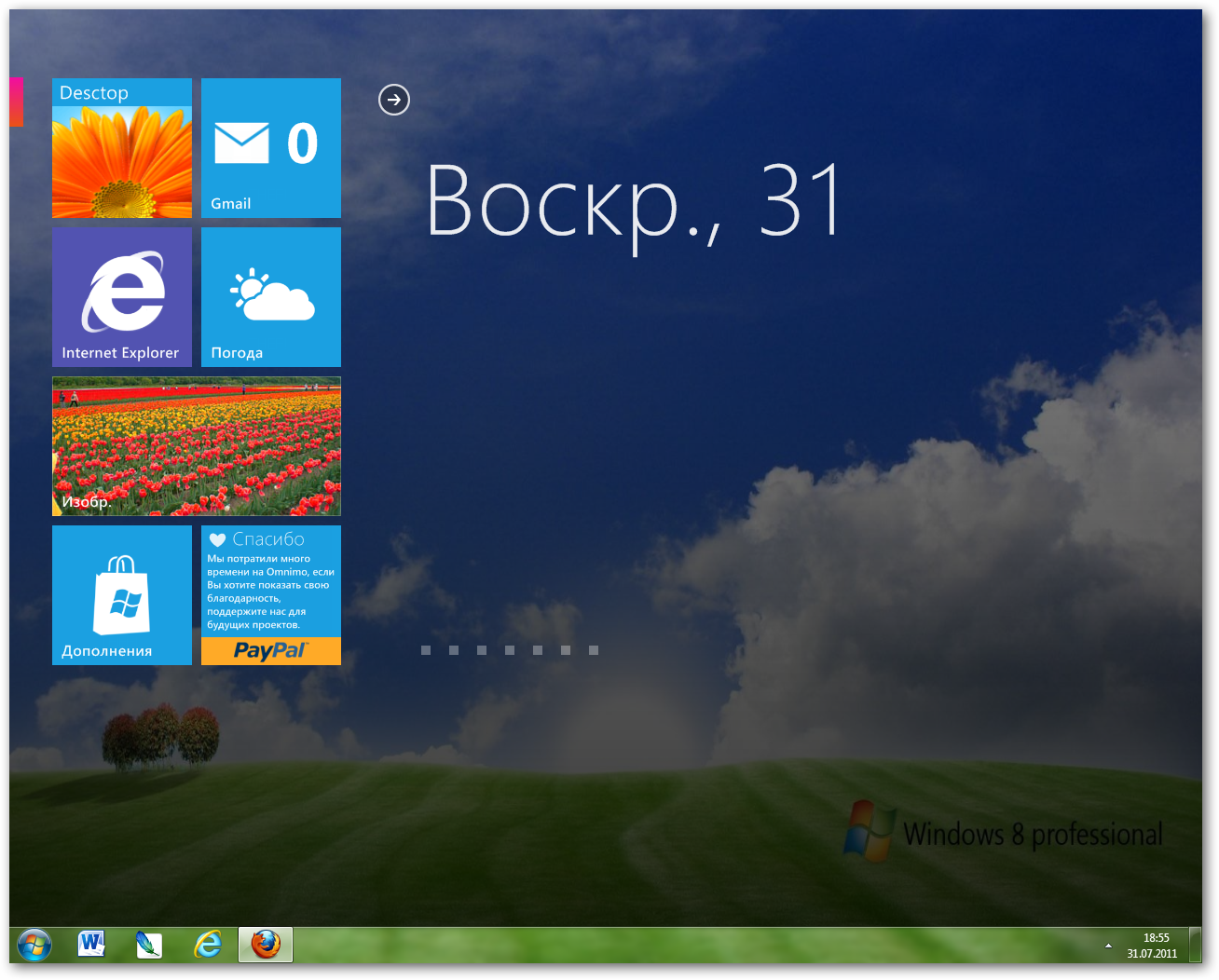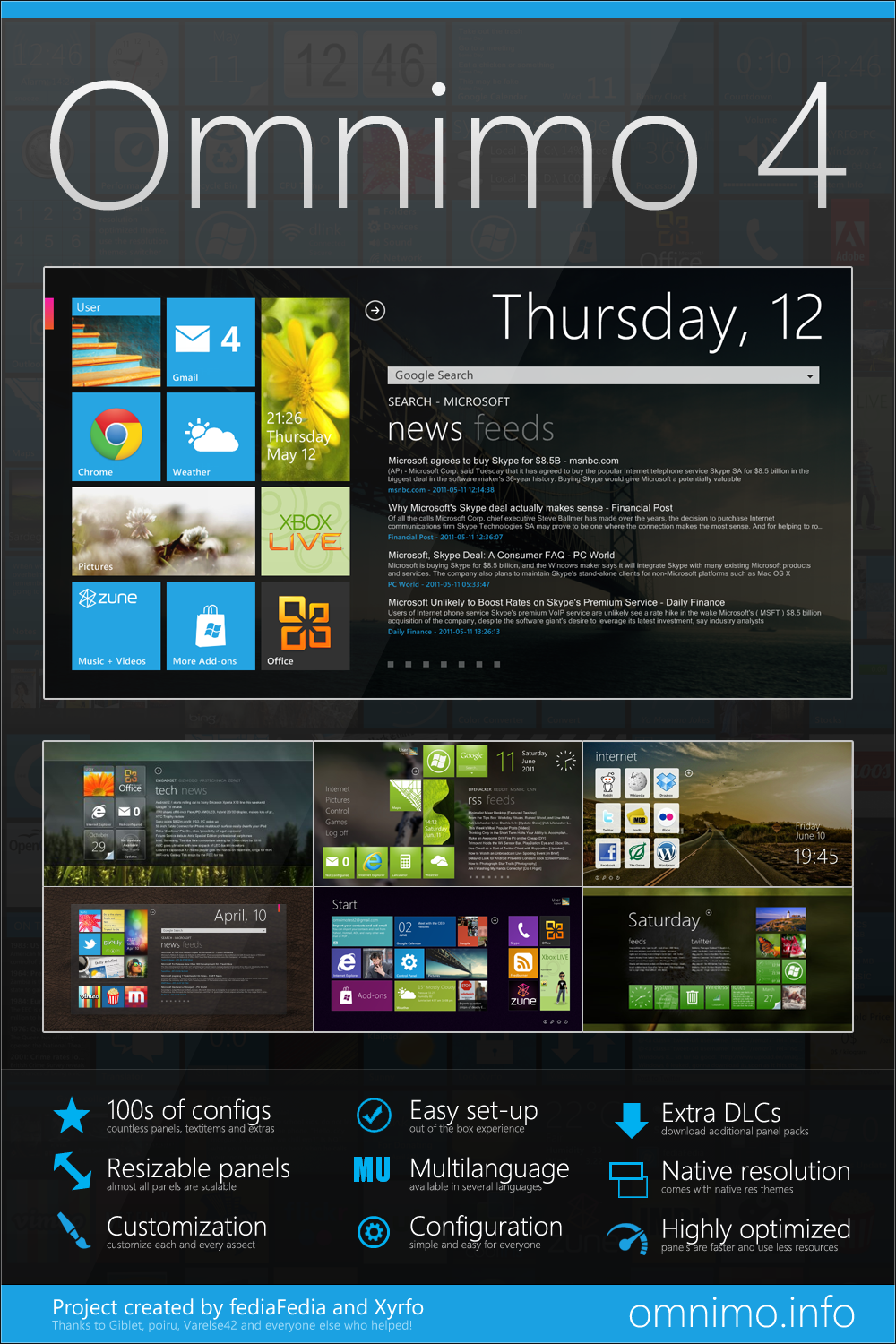Функция Start Screen (Стартовый экран) с плиточным интерфейсом в Windows 7
|
|
Mosaic - интерфейс Рабочего стола в стиле Windows 8 Metro UI Название утилиты говорит само за себя. "Mosaic" (предыдущее название Metro Home 2) бесплатная утилита, которая позволяет придать Рабочему столу плиточный интерфейс Windows 8 Metro UI. Утилита представляет собой виджет, который на основе данных получаемых из интернета отображает такие полезные сведения на Рабочем столе, как погода, часы.
Mosaic поддерживает WPF и HTML виджеты. На данный момент HTML виджеты имеют некоторые ограничения в процессе работы: 1) они отображаются только в полноэкранном режиме 2) в некоторых случаях можно наблюдать проблемы с отображением виджетов. Некоторые видежты представляют собой обычные ссылки на элементы операционной системы (например на папку Видео, Рабочий стол или Панель управления). Сейчас программа находится в стадии альфа версии, в будущем, по заявлению ее создателя, Mosaic будет обладать куда более широкими функциями.
Скачать Mosaic можно по следующей ссылке: Скачать Примечание: для установки Mosaic, Вам потребуется наличие уже установленной библиотеки Microsoft .NET framework 4.. Скачать ее можно с официального сайта Microsoft, по следующей ссылке. Несколько советов по использованию Mosaic:
В состав Windows 8 будет входить очень интересная функция под названием "Start Screen" ("Стартовый экран"), который также как и Главный экран в мобильной операционной системе Windows Phone 7, отображает плитку с установленными программами. Сейчас я расскажу Вам о том, как можно получить точно такой же экран в Windows 7. Нажмите на рисунок чтобы увеличить "Omnimo 4" - это мультифункциональный интерактивный информационный гаджет Рабочего стола для утилиты Rainmeter. Гаджет создан пользователем "fediaFedia" с DA. Этот гаджет позволяет превратить Ваш рабочий стол в самый что ни на есть интерактивный и информационный центр, отображая показывая только ту информацию которая Вам нужна. Каждая плитка предоставляет пользователю необходимые данные и может быть легко настроена так, как Вам нужно. Нажмите на рисунок чтобы увеличить Совсем недавно был выпущена новая версия гаджета "Omnimo 4.0". В этой версии была улучшена производительность, визуальное взаимодействие, а также появились расширенные возможности настройки гаджета. Однако главной особенностью Omnimo 4.0, можно считать возможность выбора между двумя стилями экранов: стандартного Windows Phone 7 или нового экрана Windows 8 "Start Screen".
1.Скачать и установить Rainmeter: DepositFiles LetitBit iFolder 2. Скачать скин Omnimo skin suite: Скачать Omnimo 3. Запустить файл Setup.rmskin, подождать 1-2 минуты пока будет происходить процедура извлечения файлов, затем следовать инструкциям программы установки. 4. Скачать набор из более чем 50 панелей, используемых в гаждете Omnimo: Скачать Omnimo Panel Pack 5. Установить необходимые гаджеты для Rainmeter. Смотреть другие статьи по Персонализации Windows 7 в Windows 8
|
|
Автор: Administrator | Опубликована: 07.08.2011
| Теги: рабочий стол в стиле windows 8, Windows 7, Rainmeter, Windows 8, Mosaic, vnext
|
| Всего комментариев: 1 | ||
|
| ||
 OS-Style.Ru
OS-Style.Ru XWidget 1.881 Portable
XWidget 1.881 Portable